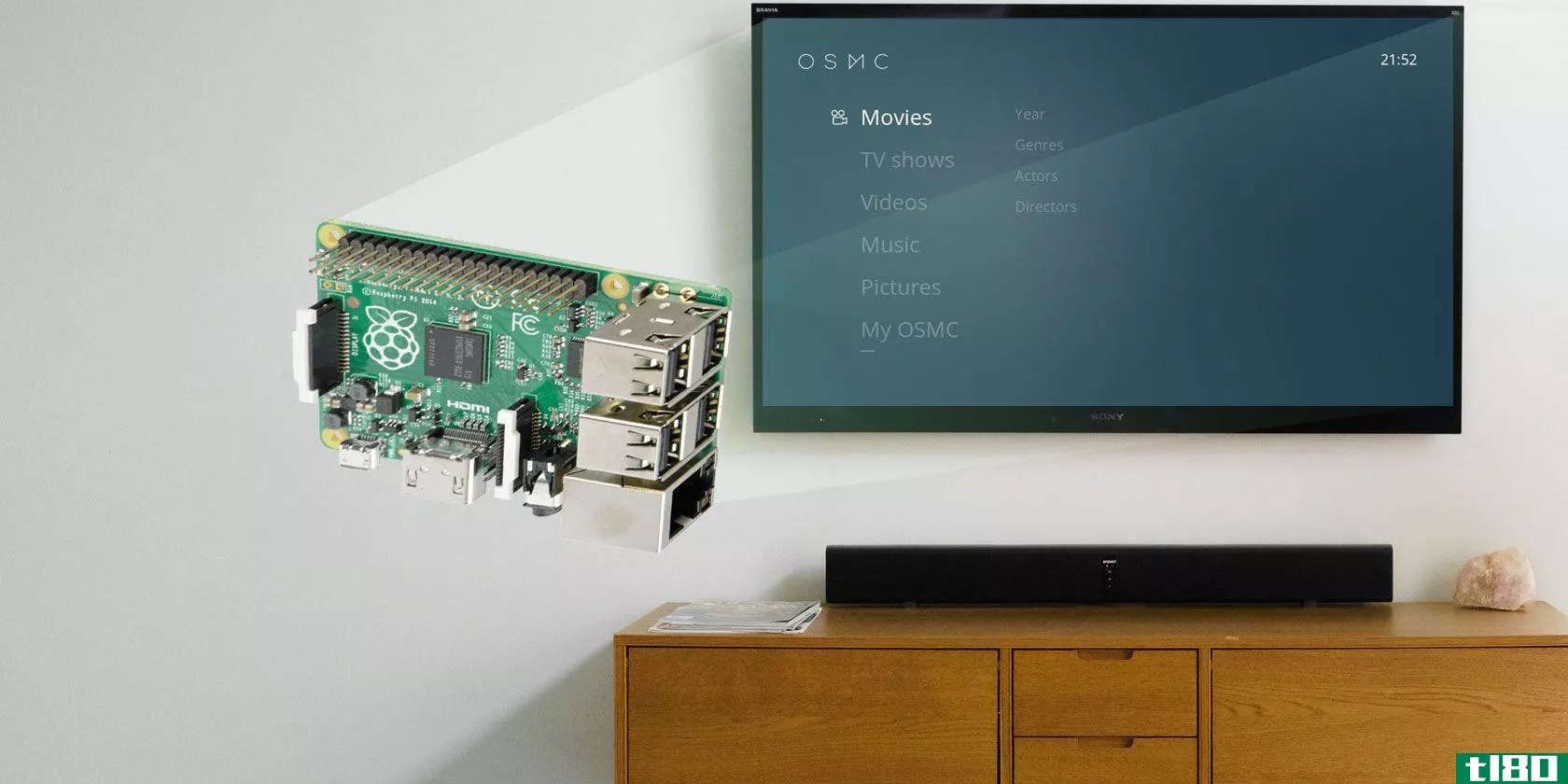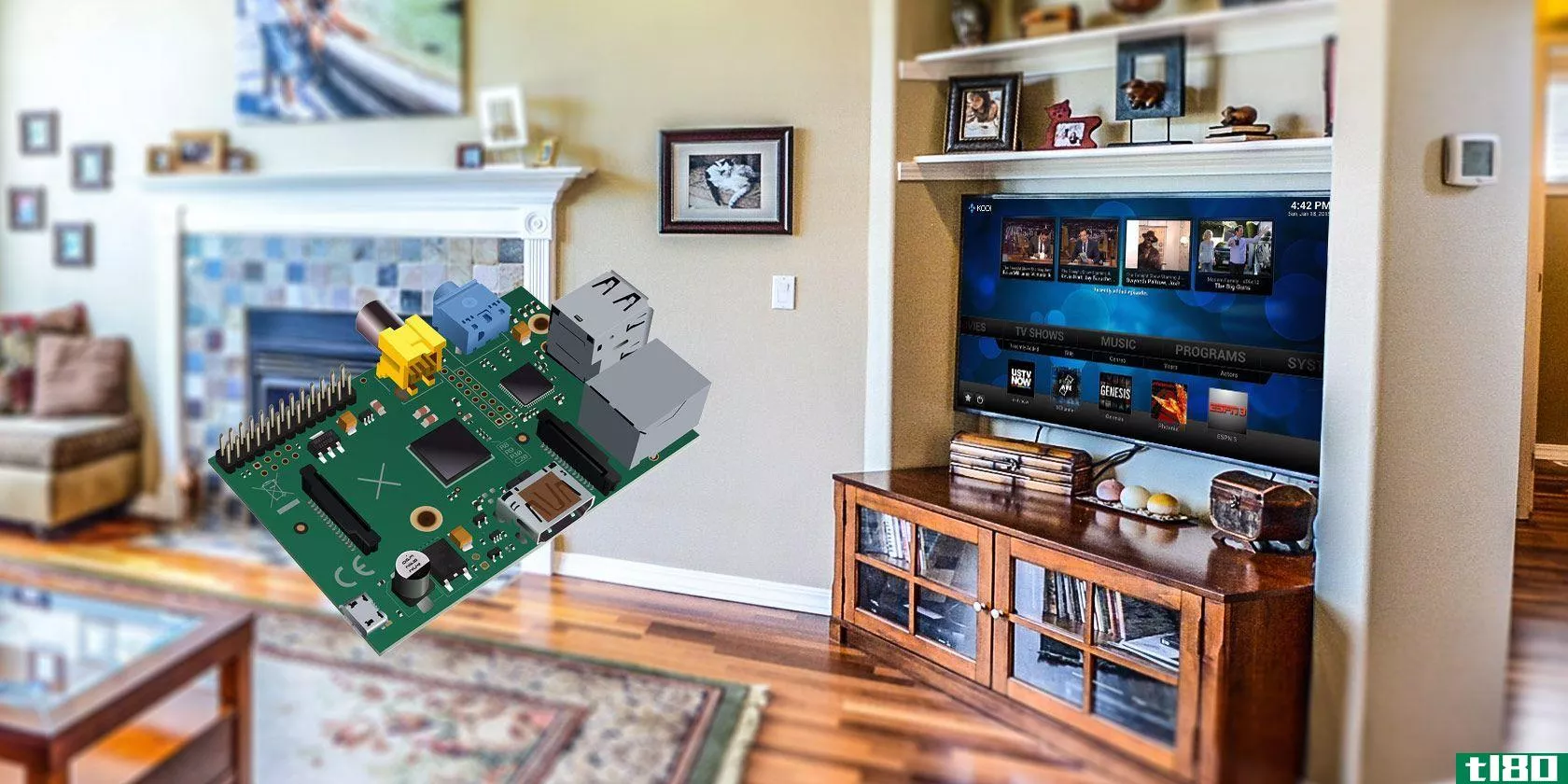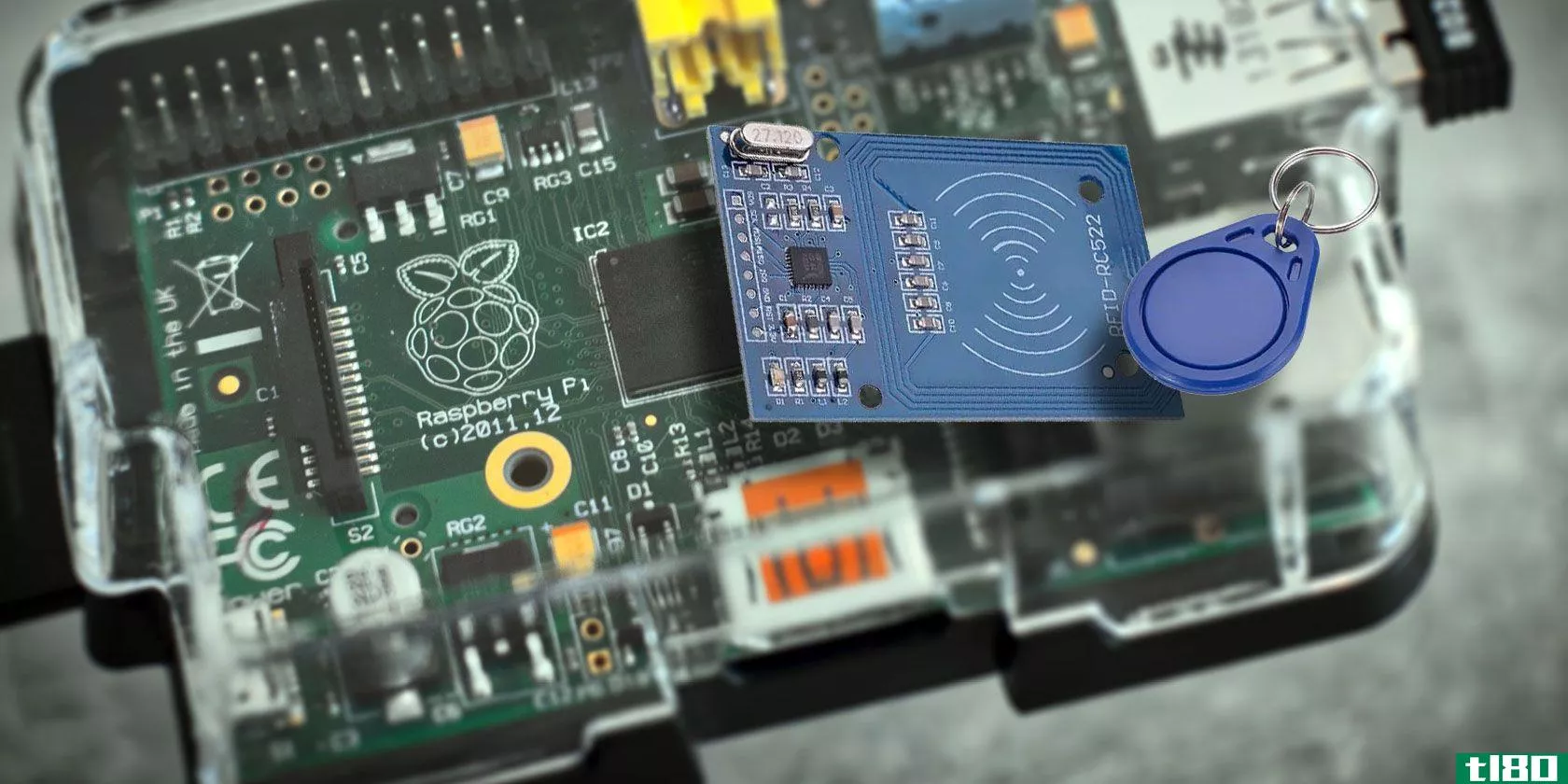如何设置raspberry pi摄像头模块
Raspberry Pi有许多配件,但其中最流行的是摄像头模块。但是如何安全地连接一个,然后从中得到最好的结果呢?

如果你还没有尝试过树莓皮摄影,现在是时候了。下面是如何开始与树莓Pi相机模块。
设置摄像头模块

拥有一个树莓圆周率,想开始与相机模块?也许你想拍一些延时电影,或者**一个运动检测安全摄像头。无论你的项目,如果它需要一个摄像头,你最好的选择是官方的摄像头模块。设置很简单,需要您:
- 连接摄像头模块:带状电缆将摄像头连接到Raspberry Pi。
- 启用摄像头:这可以在配置屏幕中完成。
- 牢固安装摄像头模块:需要合适的外壳。
- 拍照:使用简单的命令行指令。
但是,在开始之前,您需要确保您拥有所需的一切。可以在Amazon上购买Raspberry Pi相机模块v2。
Raspberry Pi Camera Module V2-8 Megapixel,1080p (RPI-CAM-V2) BUY NOW ON AMAZON
你需要什么
为了获得最佳结果,请收集以下信息:
- Raspberry Pi(任何型号都可以,尽管Raspberry Pi Zero需要不同的带状电缆)
- Raspberry Pi摄像头模块
- 安装了Raspbian的microSD卡(可以使用其他Raspberry Pi发行版)
- 以太网电缆/Wi-Fi加密狗(如需要)
- USB键盘
- 合适的树莓皮盒(见下文)
- 可靠的电源(适配器或便携式解决方案)
收集这些物品后,不需要很长时间就可以将Raspberry Pi相机模块连接到Pi,并开始抓拍照片。开始之前,请确保已在microSD卡上安装了最新版本的Raspbian。
官方的树莓皮相机模块
不同版本的官方相机模块的树莓皮已经发布了多年。从2018年起,2.0版将推出,提供两种版本。
标准Raspberry Pi相机模块:这是默认选项,您可能会为标准照片选择一个。这台5MP相机的彩色复制对于成本相对较低的相机来说是出人意料的好。
黑覆盆子Pi相机模块:黑变种船舶没有红外滤波器,因此得名。这使得它更好的夜间拍摄,虽然光源是有用的。
连接摄像头模块
打开相机模块的包装后,您会发现它附带了一条带状电缆。它通常已经连接到相机本身(虽然不总是),并通过带状电缆连接器连接到Raspberry Pi。
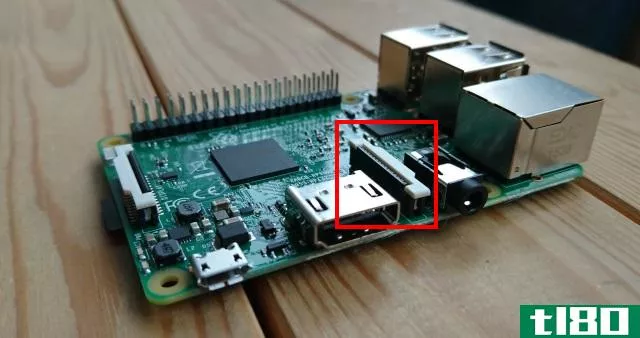
在将相机连接到覆盆子Pi之前,请务必采取防静电措施。这将避免意外损坏设备与静电。你也应该花时间来确定相机连接插槽在你的树莓圆周率第一。
- Raspberry Pi B:在以太网端口和HDMI接口之间。
- 树莓皮B+,2,3,3 B+(有什么区别?):在TRRS/AV插座和HDMI接口之间。
- 树莓皮零:在短边对面的microSD插槽。
接下来,确保电缆已连接到摄像头。一旦这样做,是时候小心地打开插槽连接器,确保小T形塑料是松散的。在插槽中,将色带**到位,银色的一面朝向HDMI接口。
**织带后,小心地将塑料压入位以将其固定。
连接摄像头模块和raspberry pi zero
如果你用的是树莓皮零,情况就有点不同了。
在这个较小的Raspberry Pi上,连接端口较小,因此需要不同的带状电缆。确保银色触点朝上;它们在T形夹下面开槽。这可能是一个有点棘手的窄带状电缆。

你可以从亚马逊订购合适的电缆。另外,请注意,您可以找到不同长度的电缆,这可能对您的项目很有用。
Arducam 15 Pin 1.0mm Pitch to 22 Pin 0.5mm Camera Cable for Raspberry Pi Zero Version 1.3 Specific (Pack of 2) BUY NOW ON AMAZON
启动并启用摄像头模块
连接了摄像头,是时候启动树莓皮了。无论您是直接连接到电视或显示器,还是使用SSH远程访问计算机,都需要打开Raspberry Pi配置屏幕。在Raspbian PIXEL桌面环境中,您可以在Preferences菜单中找到它。
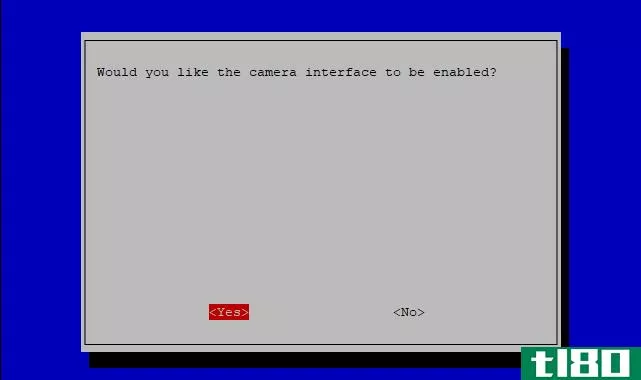
但是,您可能更喜欢使用命令行并输入:
sudo raspi-config无论您使用哪种方法,请找到“接口选项”>;“相机选项”,然后选择“是”。系统会提示您重新启动Raspberry Pi,所以请执行此操作并等待它重新启动。
把相机装在你的树莓皮盒子里
Raspberry Pi摄像头模块有许多安装选项。你可以简单地使用胶泥,例如,虽然这是一个相当混乱的选择。也许最好的解决办法是找到一个安装点的相机模块的情况。
以下是三个不错的选择:
1**artpi外壳
亚马逊上Raspberry Pi**壳和相机模块外壳的首选之一是SmartPi,这是一款与乐高兼容的**壳,适用于Raspberry Pi B+、2和3。虽然外壳有壁装选项和乐高板,相机模块外壳可以安装在外壳本身。还有一个GoPro兼容的安装连接器。
Building Block Compatible SmartiPi Raspberry Pi B+,2, 3, and Pi 3 B+ case w/Camera case and GoPro Compatible Mount – Gray BUY NOW ON AMAZON
2**articase摄像头外壳
如果您已经拥有一个SmartPi机箱,那么从Amazon单独购买Smarticase相机模块机箱是有意义的。有孔螺丝的情况下,表面,它还具有“积木”的兼容性,安装在SmartPi,或任何乐高你可能有的。
Smarticase Building Block Compatible case for The Raspberry Pi Official Camera - Gray BUY NOW ON AMAZON
三。keyestudio黑匣子
对于一个完整的案例解决方案,理想的树莓皮B+,2,和3,看看这个负担得起的案件亚马逊。Keyestudio**壳为Raspberry-Pi摄像头模块提供了安装杆,有可能让您将整个Pi用作可安装的摄像头单元。
KEYESTUDIO Black Case Supporting Camera Installation for Raspberry Pi 3 / B+/2 Model B BUY NOW ON AMAZON
用你的树莓皮拍张照片
到现在为止,你应该有一个树莓Pi连接到一个启用的摄像头模块,一切都安装在一个案件。你现在可以拍照了。
打开终端窗口,然后输入以下简单命令:
raspistill -o image.jpg这个测试照片可以在Raspberry Pi桌面上的图片目录中找到。其他命令是可能的。
例如,如果照片是倒置的,可以使用-vf和-hf标志来翻转垂直轴和水平轴。
raspistill -vf -hf -o image.jpg有关拍照命令的完整列表,请输入单个命令:
raspistill你甚至可以录制视频!
除了拍摄静像外,Raspberry Pi摄像头模块还可以录制视频。同样,您需要使用正确的命令,这次使用raspivid工具。此命令将录制高清视频:
raspivid -o video.h264(与raspistill一样,如果需要,可以使用-vf和-hf。)
请注意,标准microSD卡可能太小,无法进行长时间的视频录制(不过,如果您连接了外置驱动器,则应提供足够的空间)。因此,您可以使用-t标志来限制录制时间,使用以毫秒为单位的值:
raspivid -o video.h264 -t 5000这将录制5秒的录像。
使用raspberry pi摄像头模块玩得开心
你的树莓皮连接到它的首选相机选项,你准备好拍照,并录制视频。那么,接下来呢?
好吧,你可以连接一台热敏打印机,**一台宝丽来式的即时相机。或者你也可以把它作为你自己的定格动画工作室的相机。
选择权在你。更多的安装技巧,请查看我们的非官方树莓皮安装指南。
- 发表于 2021-03-24 02:29
- 阅读 ( 497 )
- 分类:IT
你可能感兴趣的文章
10+礼物的想法谁拥有一个树莓皮
覆盆子皮总是极客的好礼物。但如果他们已经有了圆周率呢?好吧,圆周率的要点是你可以用它做很多事情,所以用一些优秀的圆周率为中心的礼物来帮助他们。 ...
- 发布于 2021-03-12 08:25
- 阅读 ( 285 )
树莓皮:非官方教程
This guide is available to download as a free PDF. Download this file now. Feel free to copy and share this with your friends and family. ...
- 发布于 2021-03-13 15:59
- 阅读 ( 286 )
9个最好的pi编程资源,把你的树莓pi使用
树莓皮是个漂亮的装置。作为一种片上系统(SoC)单板设备,Raspberry-Pi有很多用途。项目范围从媒体中心和复古游戏应用程序到DIY智能家居技术,但在Raspberry Pi上编程提供了大量的学习机会。 ...
- 发布于 2021-03-14 03:57
- 阅读 ( 234 )
皮:最后的边疆(是关于星星和其他东西的,明白吗?)
夜空也许是人类已知的最伟大的自然视觉体验。它就在那里,在我们上面,每夜都有,但我们中很少有人知道该找什么。但只要有点夜间摄影,这种情况就会改变。 ...
- 发布于 2021-03-15 04:27
- 阅读 ( 167 )
5个奇怪但有用的树莓皮相机项目
树莓皮是最通用的小玩意之一。你可以用它来**一**整的电脑或者像啤酒罐键盘一样古怪的东西。你玩得越多,发现的东西就越多。 ...
- 发布于 2021-03-17 09:00
- 阅读 ( 247 )
通过引导分区破解树莓pi的6种方法
用覆盆子皮是非常有趣的。有这么多项目要选,50美元的电脑会让你忙上几个月。但是建立树莓皮皮可能会很费时。 ...
- 发布于 2021-03-18 17:12
- 阅读 ( 236 )
26种树莓皮的妙用
This guide is available to download as a free PDF. Download this file now. Feel free to copy and share this with your friends and family. ...
- 发布于 2021-03-19 18:15
- 阅读 ( 347 )
如何用树莓圆周率直播youtube
通过添加一个摄像头模块到你的树莓皮,你基本上得到一个便携式,轻便,易于持有或安装互联网连接的相机。 ...
- 发布于 2021-03-20 15:31
- 阅读 ( 207 )